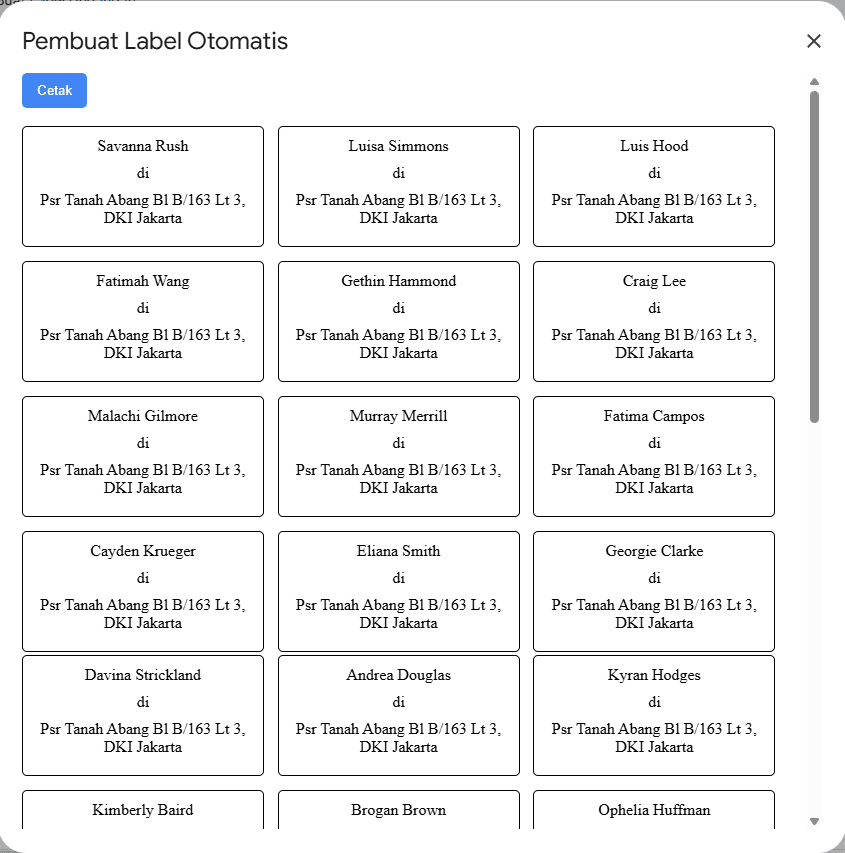
Google Sheets adalah alat yang luar biasa untuk mengelola data, namun terkadang kita perlu mengonversi data tersebut ke dalam format lain seperti Google Docs atau kedalam format yang di butuhkan seperti label undangan.
Proses ini bisa di lakukan secara otomatis dengan cara yang lebih lebih efisien, yaitu dengan mengotomatiskan pembuatan dari Google Sheet ke menjadi label undangan menggunakan Google Apps Script.
Apa itu Google Apps Script?
Google Apps Script adalah platform pengembangan berbasis JavaScript yang memungkinkan kamu mengotomatisasi tugas-tugas di dalam Google Sheets. Dengan Apps Script, Kamu bisa menulis skrip untuk mengakses, memanipulasi, dan mengotomatisasi data dalam aplikasi Google.
Dalam hal ini, kita akan menggunakan Google Apps Script untuk membaca data dari Google Sheets dan secara otomatis membuat file Google Docs atau Word.
Langkah-Langkah Membuat Label Undangan Secara Otomatis dari Google Sheets
Disini kita akan mencoba membuat label undangan dari Google Sheet dengan ukuran 103 (3,2 cm x 6,4 cm) yang sering digunakan untuk menulis nama tamu undangan.
- Buka link template daftar undangan yang telah kami sediakan – Template Google Sheet
- Pastikan kamu sudah login pada akun Googlemu
- Klik Make a copy agar kamu dapat mengedit file daftar undangan
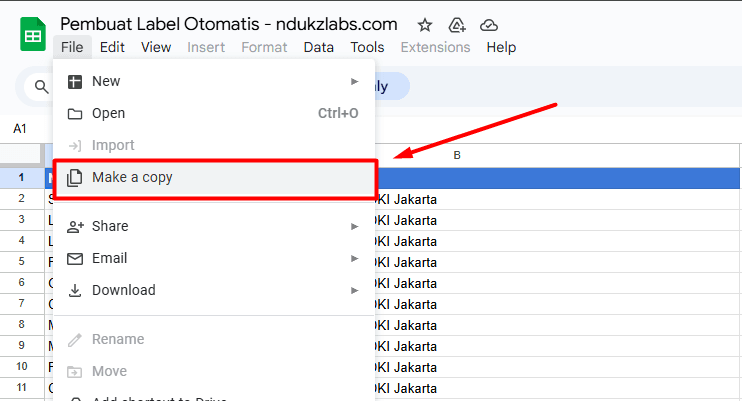
- Pada popup Copy document, Klik tombol Make a Copy
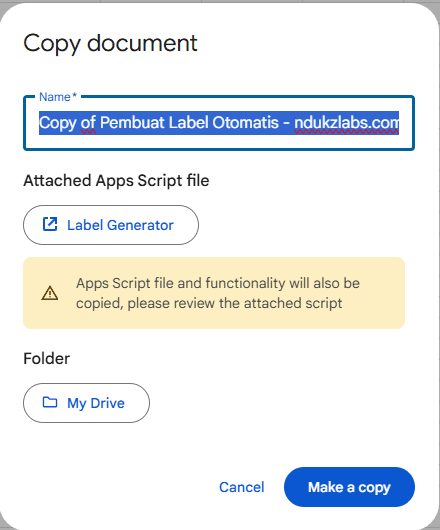
- Sesuaikan isian daftar undangan yang kamu inginkan
- Setelah selesai klik menu Buat Label Undangan → Label Undangan
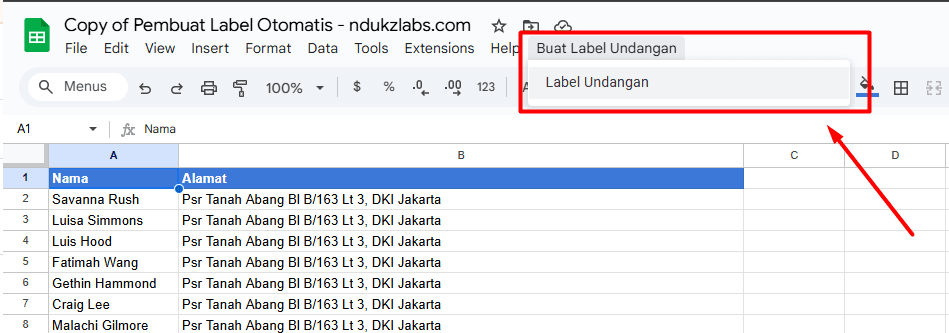
- Jika kamu pertama kali menjalankan pembuat label otomatis, di perlukan akses untuk menjalankan script pembuat label otomatis dengan bantuan Google Apps Script
- Klik OK pada tampilan popup Authorization required
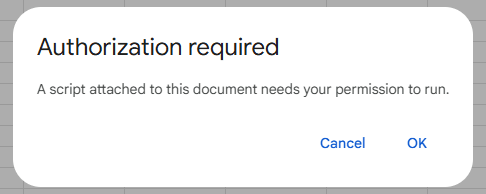
- Pilih akun yang ingin kamu pakai
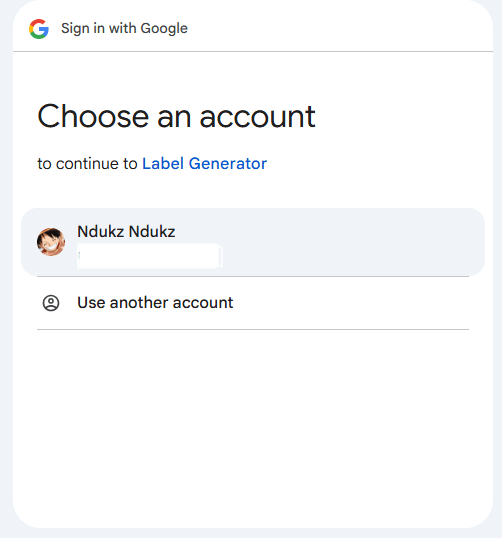
- Dikarenakan ini belum di verifikasi oleh Google, ada peringatan yang ditampilkan oleh Google, tetapi ini dipastikan aman karena dibuat sendiri dan tidak ada data yang dikirimkan ke pihak ke-3
- Klik Advanced
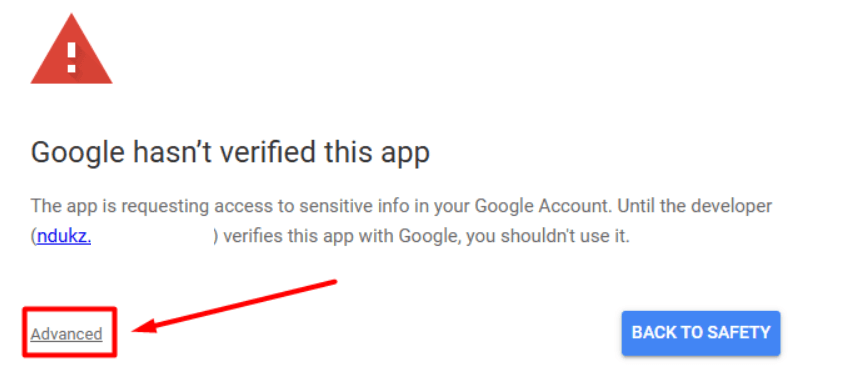
- Klik Go to Label Generator (unsafe)
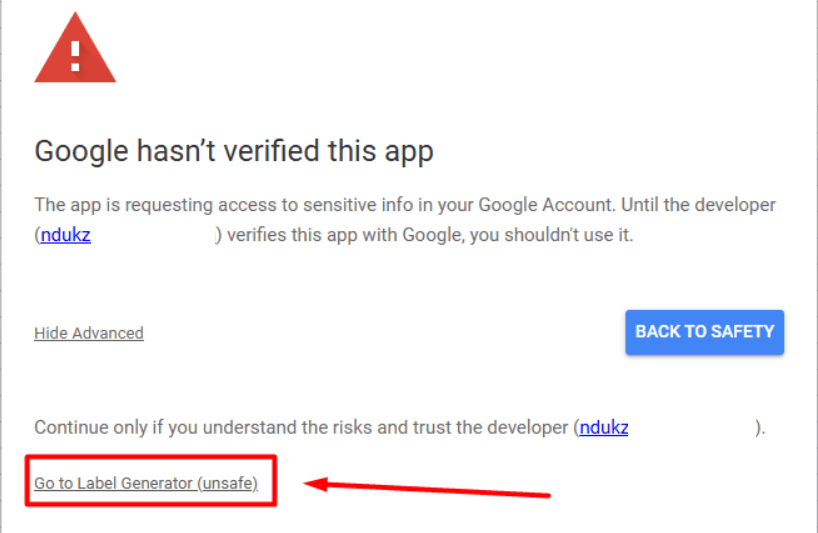
- Klik Allow
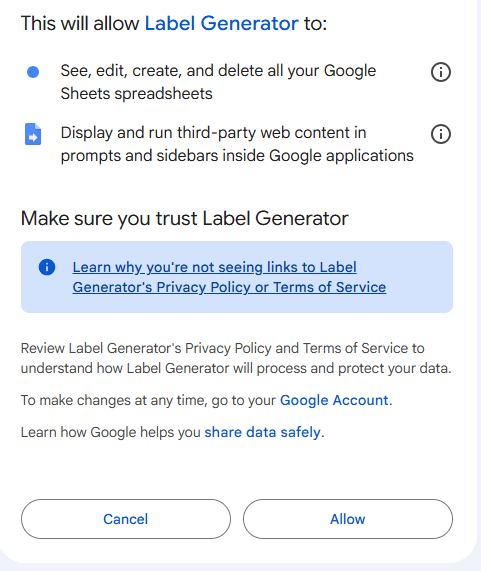
- Setelah itu tampilan review label akan tampil
- Kamu dapat mencetak label yang sudah terbuat dengan cara klik tombol Cetak
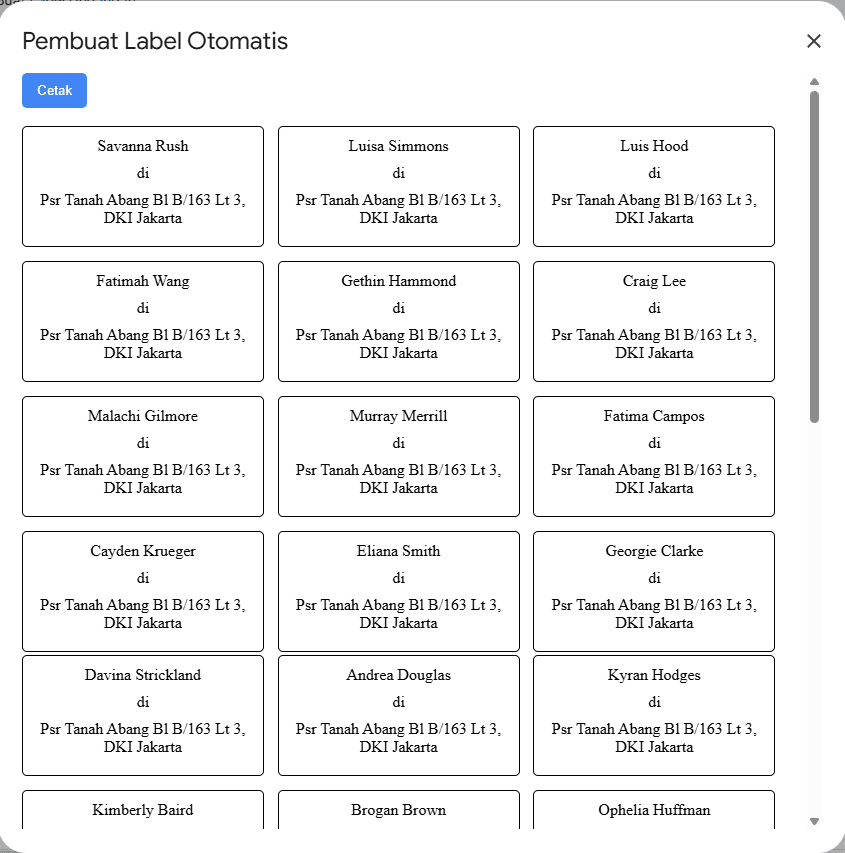
- Sesuaikan pengaturan printer dan klik Cetak

Sebagai catatan, jika kamu sudah pernah menjalankan pembuatan label undangan secara otomatis, langkah-langkah pada poin 7 hingga 11 tidak perlu di jalankan lagi. Saat kamu mengklik menu “Buat Label Undangan,” preview label yang sudah tergenerate akan langsung di tampilkan.
Penutup
Dengan fitur otomatisasi yang tersedia, kamu dapat menghemat waktu dan meminimalkan kesalahan dalam pengisian data sehingga hasil yang di peroleh lebih akurat dan terorganisir. Kamu tidak perlu lagi membuat label satu per satu, karena sistem akan menghasilkan label secara langsung dan siap untuk dicetak.
Respon Anda
Cinta0
Sedih0
Senang1
Sleepy0
Marah0
Pingsan0
Wink0






















Tinggalkan Balasan